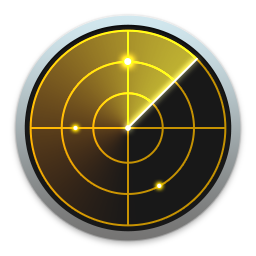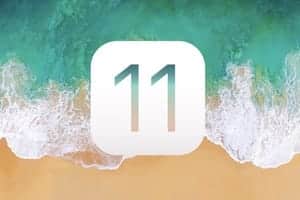自从升级到 Mac OS X Yosemite 10.10 以来,许多用户都遇到了问题。这就是为什么我们建立了一个包含各种解决方案的页面来尽可能帮助那些希望得到帮助的人(Yosemite 安装:有问题吗?这是解决方案!)。原则上,每次新的 Mac OS X 系统更新时,都会首先安装并透明地更新 Yosemite 固件。在配备 Intel 处理器的 Mac 计算机上,软件更新功能有时也会为您提供升级(并非总是如此)。如果您尚未执行此操作、安装失败或发现任何故障:Mac Yosemite 固件可能是导致您出现问题的原因!
因此,手动更新 EFI Mac 的内部程序符合您的最佳利益(您自行承担风险并自行承担责任)。因此,刷新 MacBook、iMac、MacBook Air、Mac mini 的 EFI(可扩展固件接口)以及可能的 SMC(系统管理控制器)的目的是更新您的 Mac,以确保 Apple 新 OS X 和 Mac 之间的最大兼容性。您的软件更新硬件。在开始之前,我们建议您使用 TimeMachine 备份您的个人数据。
Yosemite 固件:首先检查当前版本
在急于更新 Mac 的 ROM 之前,您应该检查是否尚未完成此操作。单击关于本机菜单栏中左上角的 Apple 菜单。
Yosemite 固件:ID、ROM 和 SMC
然后单击“系统报告”按钮以打开有关当前配置的更多详细信息。在硬件信息下有几件事需要记住。型号 ID、iMac 12.2、启动 ROM 版本,最后是 SMC(系统)版本。
现在进入Apple网站页面基于 Intel 的 Mac 计算机上的 EFI 和 SMC 固件更新。您将使用您的标识符来比较您当前的 EFI 和 SMC,并将它们与最新的进行比较。如果您的 ROM 和 SMC 不是最新的,您将下载 EFI,或者在某些情况下,根据您的 Mac、EFI 和 SMC。
使用我们的标识符,我们下载了与我们的 iMac 27 相对应的 EFI,即名为 iMac2011EFIUpdate.dmg 的文件。
Yosemite 固件:您需要立即安装!
您所要做的就是双击 DMG 文件,该文件本身包含一个安装包文件,并严格按照说明进行操作。 Mac 将在此更新后重新启动。